A szoftver kilépési kódjainak közölniük kell, hogy mi hibázott, de a Minecraft kilépési kódjai ritkán teszik ezt meg. Amikor a játék összeomlik a „Kilépési kód: 0” üzenettel, akkor a hogyan lehet megoldani a problémát kérdésre kell gondolnia.
A 0-s kilépési kód csak azt jelenti, hogy a Minecraft sikeresen kilépett, de azt nem, hogy miért. Ennek számos oka lehet, a memória kimerülésétől az inkompatibilis játékfájlokig. Nézzük meg, hogyan javíthatjuk ki ezeket a lehetséges problémákat, és hogyan állíthatjuk újra működésbe a Minecraftot.
1. javítás: Zárja be az ütköző programokat
A Minecraft 0-s kilépési kóddal történő bezárásának leggyakoribb oka az kevés a memória. Ha számítógépe megfelel a játék rendszerkövetelményeinek, akkor az ütköző programok okozhatják ezt a hibakódot.
Az olyan nagy memóriát használó alkalmazások, mint a Google Chrome, problémákat okozhatnak a Minecraft számára, ha a háttérben futnak. Az ilyen programok bezárása több memóriát szabadít fel a játékmotor számára, ami lehetővé teszi a zökkenőmentes működést.
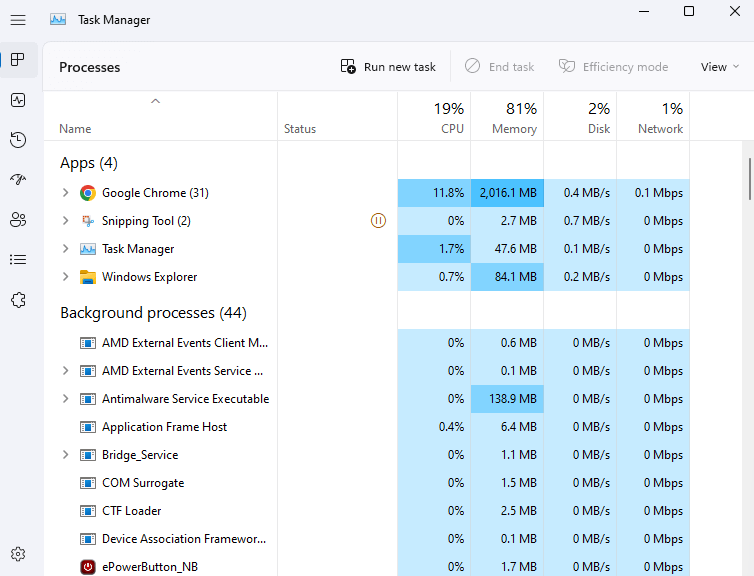
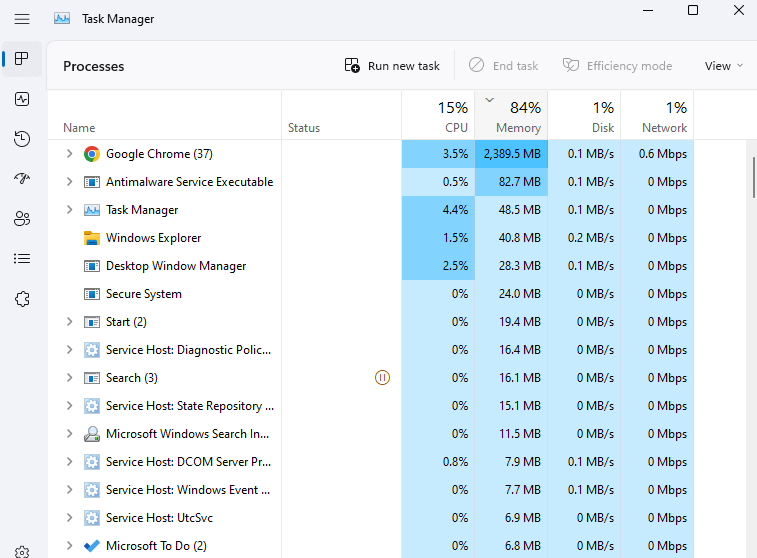
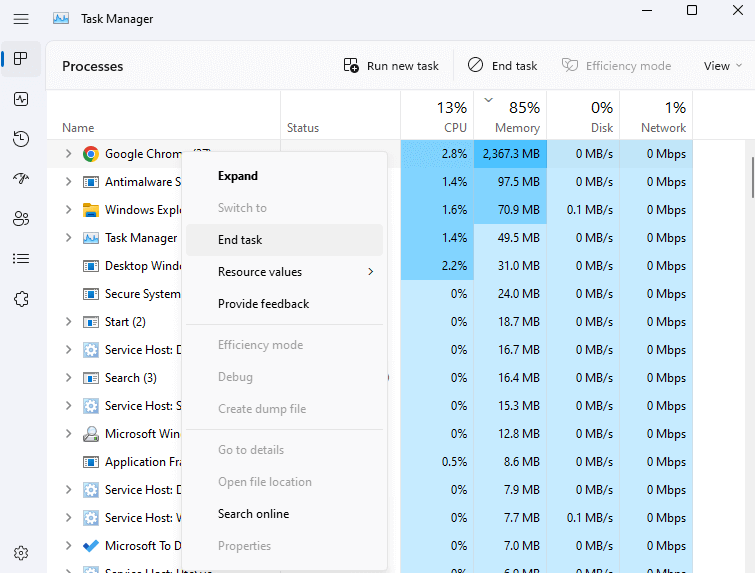
2. javítás: Mod-ütközések feloldása
A modok nagyszerű módja annak, hogy új életet adjon egy régi játéknak, a Minecraft modok pedig a leginnovatívabbak közé tartozik. Ugyanakkor a játékadatok módosítása ütközéseket okozhat a normál működésében.
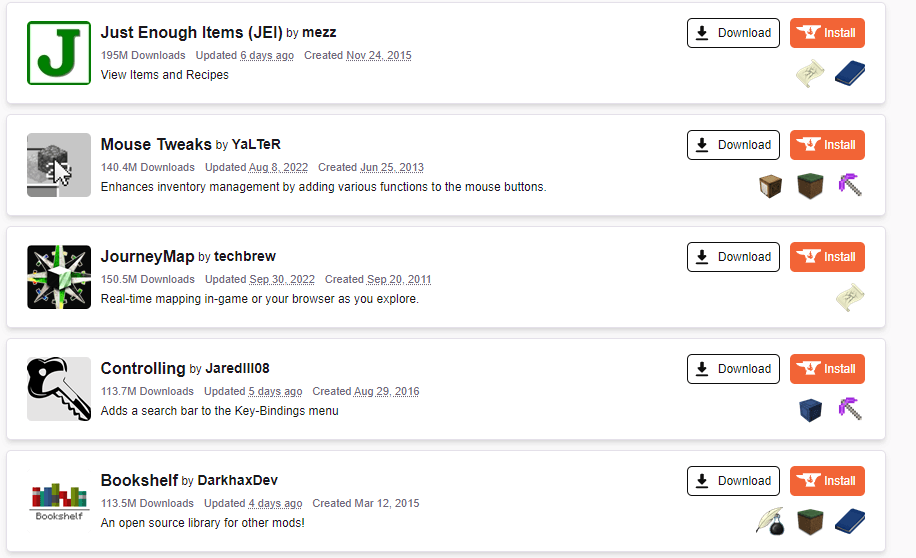
Ha a 0-ás kilépési kód hibát kapod a Minecraft játék közben, próbáld meg futtatni a játékot az összes mod letiltása után. Ha zökkenőmentesen fut, egyenként adja hozzá a modjait, amíg meg nem ismételheti a hibát. Ez segít megtalálni a problémás modot, és véglegesen eltávolítani.
3. javítás: Frissítse a Java futási környezetet (JRE)
A legtöbb programozási nyelvtől eltérően a Java programokat nem közvetlenül gépi utasításokká fordítják. Ehelyett a Java Runtime Environment (JRE) a Java kódot tényleges operációs rendszer parancsokká fordítja le, figyelembe véve az egyes platformok sajátosságait..
Bár ez függetlenné teszi a Java platformot, egyúttal borzasztóan függ magától a JRE-től is. Ennek eredményeként a JRE-vel kapcsolatos bármilyen probléma hatással lehet a Java programok működésére, beleértve a Minecraftot is.
A probléma megoldása egyszerű – frissítse a Java futási környezetet.
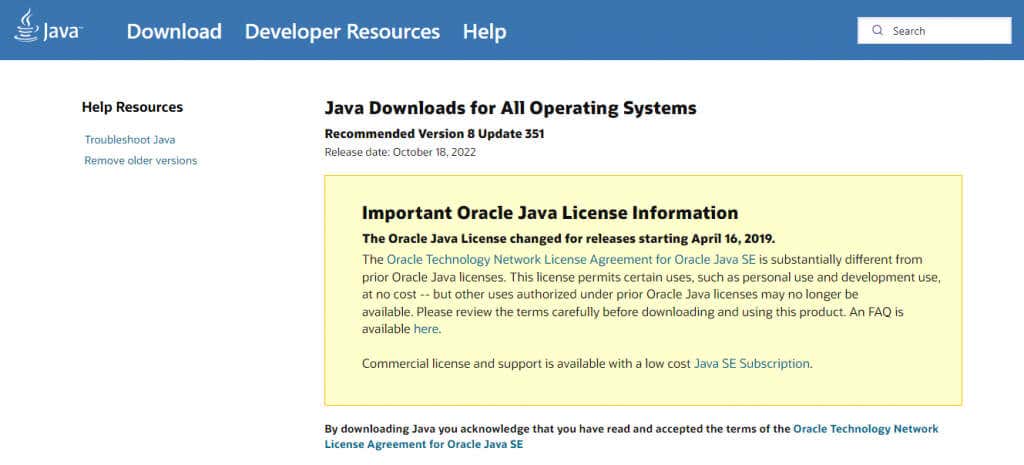
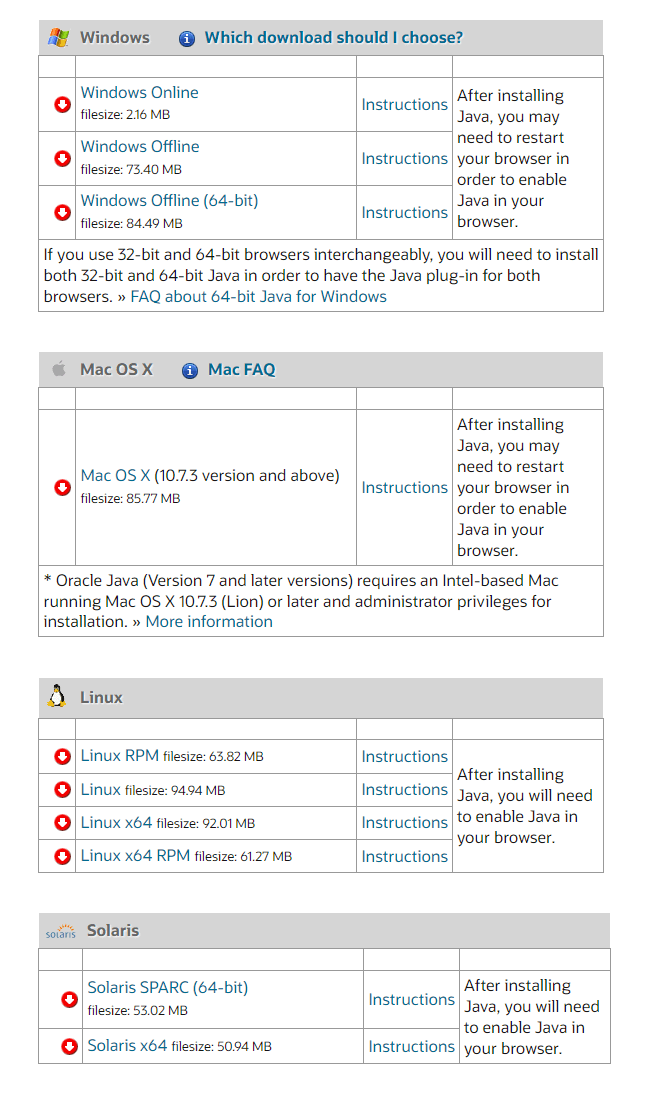
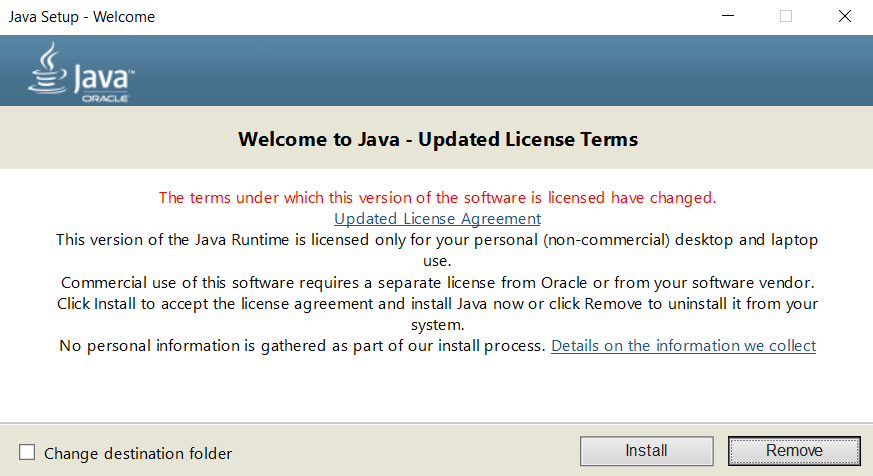
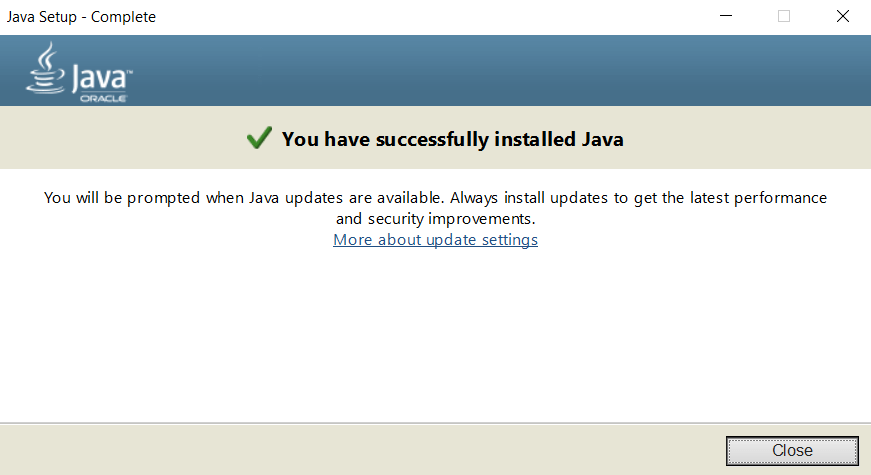
4. javítás: GPU-illesztőprogramok frissítése
A videojátékokat nagymértékben befolyásolják a video-illesztőprogramok, ezért elengedhetetlen ezek frissítése. A legújabb VGA-illesztőprogram-frissítés gyakran tartalmaz olyan hibajavítást, amely kiküszöböli a teljesítményproblémákat.
Ezért minden alkalommal, amikor problémákba ütközik a Minecrafttal vagy bármely videojátékkal, a a videokártya illesztőprogramjainak frissítése kötelező. Hagyhatja, hogy a Windows megtalálja a megfelelő illesztőprogramot, vagy ami még jobb, manuálisan telepítse a legújabb illesztőprogramokat, ha letölti azokat a gyártó webhelyéről.
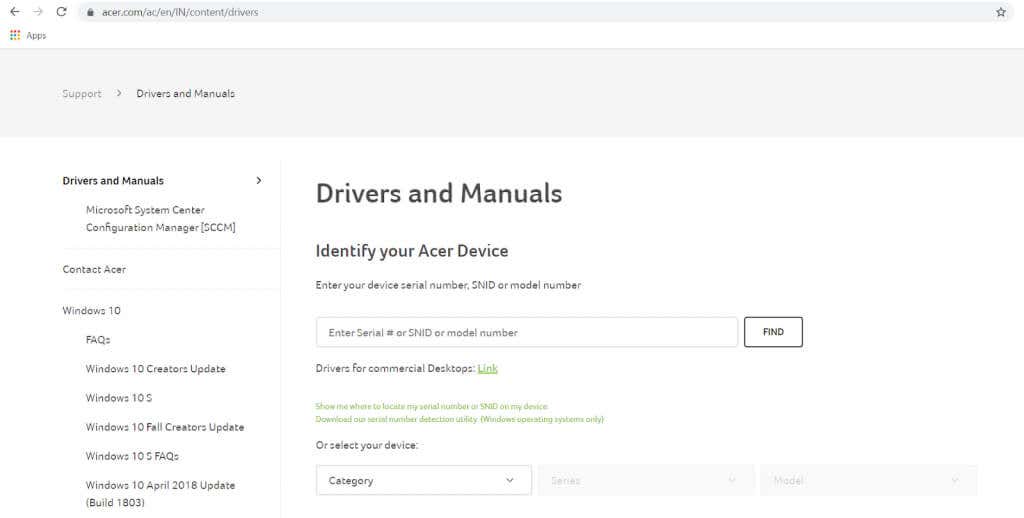
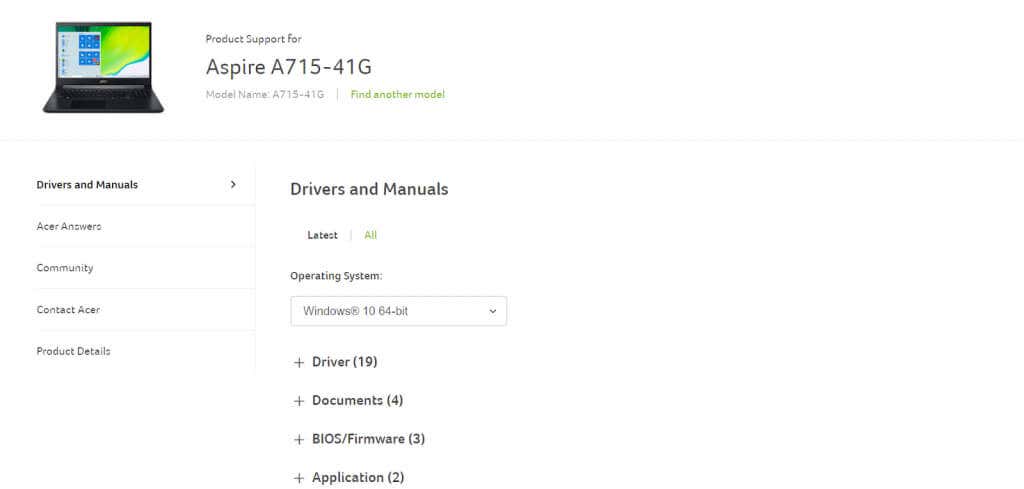
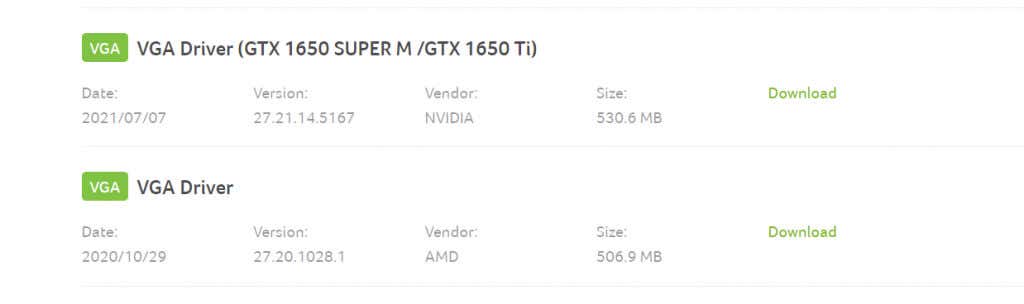

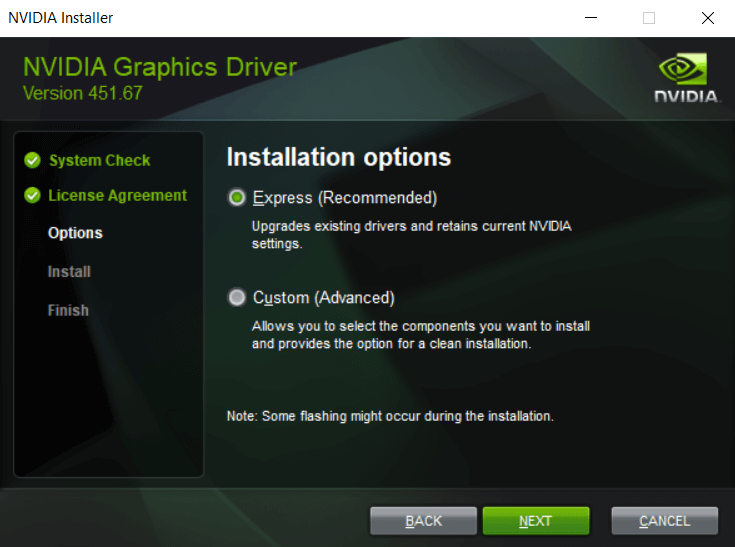
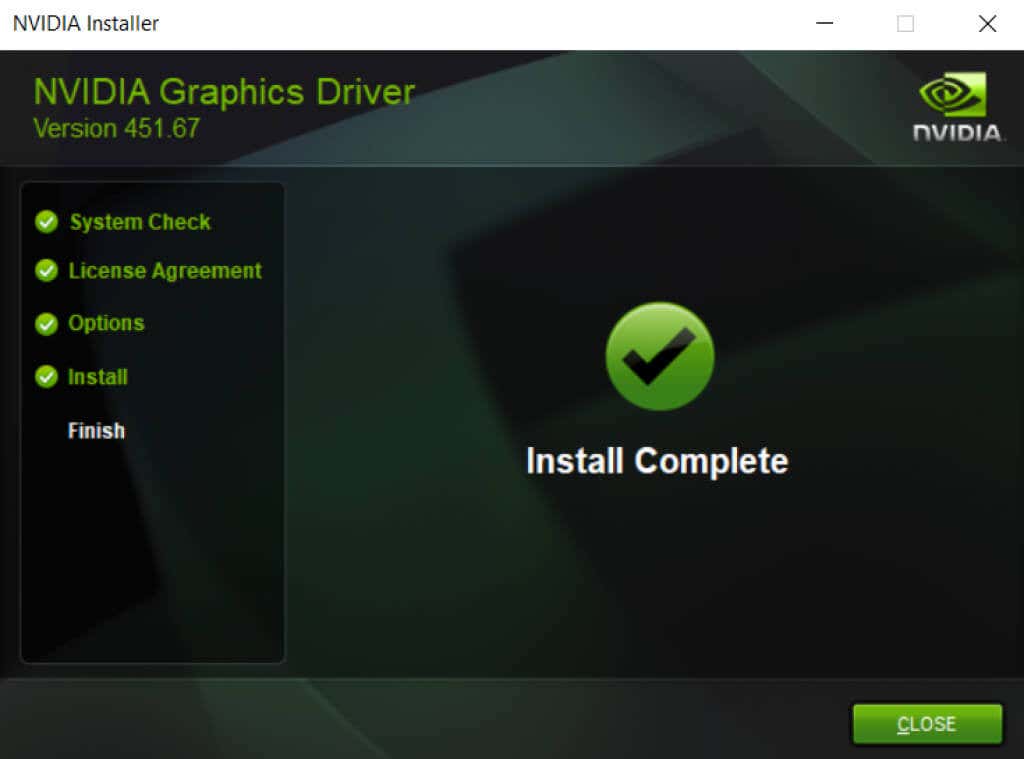
5. javítás: Az egyéni fedvények letiltása
A GPU-illesztőprogramokhoz számos szabadalmaztatott eszköz tartozik, beleértve az FPS-számlálókat és a diagnosztikai átfedéseket. Ezek az alkalmazások általában elég könnyűek ahhoz, hogy csendesen futhassanak a háttérben, de ha a Minecraft kilépési kód: 0 hibába ütközik, próbálja meg a letiltja ezeket az alkalmazásokat -et.

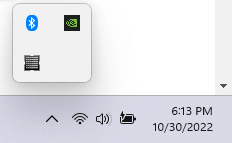
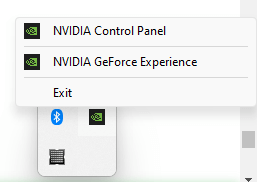
6. javítás: Telepítse újra a Minecraftot
A játék eltávolítása és újratelepítése a végső megoldás, ha valami rosszul sül el, mivel lecseréli a sérült játékfájlokat, és megszünteti a konfigurációs problémákat. De a Mojang’s Minecraft nem olyan, mint a legtöbb telepített játék.
Ez egy Java program, ami azt jelenti, hogy a játék először nincs telepítvea számítógépére. Ez csak a játék adatait tartalmazó mappa, amelyet törölni kell a játék eltávolításához.
Ha ugyanezt teszi a Vezérlőpult Programok telepítése és törlése lehetőségével, azzal csak a Minecraft indítóját törli. Mielőtt azonban törölné a Minecraft mappát, szánjon egy kis időt a mentési mappa másolására.
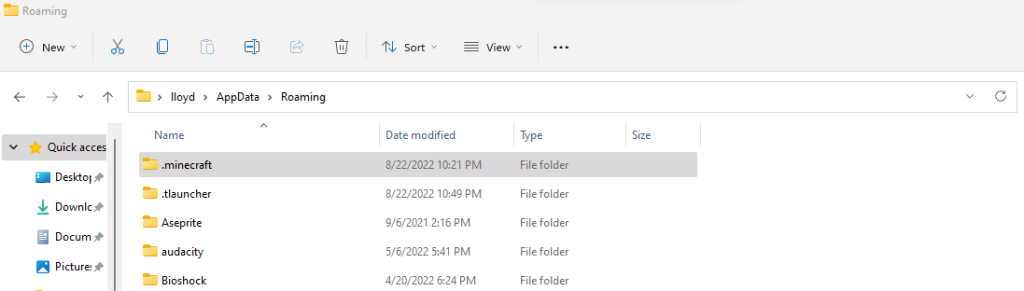
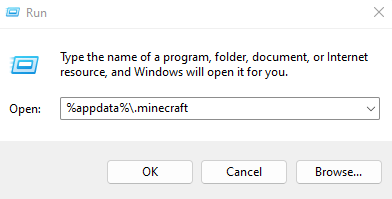
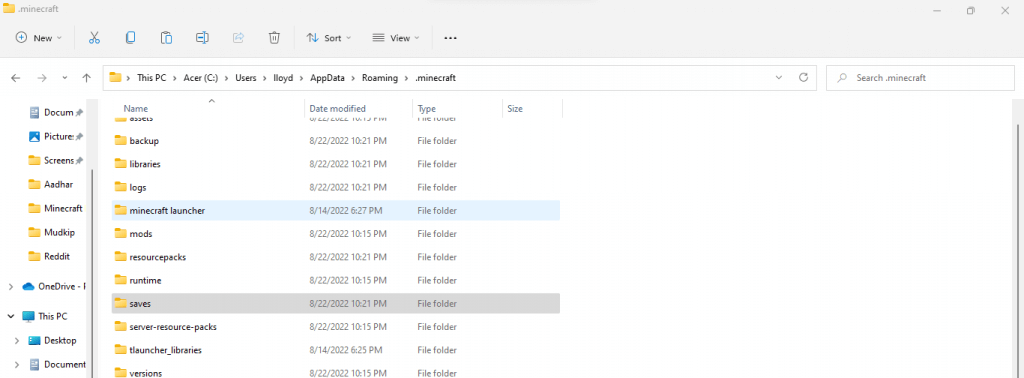
Mi a legjobb módja a Minecraft „Exit Code:0” javításának?
Nincs egyetlen ok a 0-ás Minecraft-hiba kilépési kódja mögött, így nincs egyetlen mód a probléma megoldására. A legjobb megoldás az, ha bezárja az ütköző programokat, és frissíti a grafikus illesztőprogramokat.
Mivel a Minecraft Javán fut, célszerű újratelepíteni a Java JRE-t, és frissíteni a legújabb verzióra. A mentési fájlok biztonsági mentése és a játék újratelepítése sem rossz ötlet.
Nem csak a futó programok okoznak konfliktust. A modok vagy az FPS-számlálófedések szintén zavarhatják a játékmotort, ami a Kilépési kód: 0 összeomlását okozhatja. Távolítson el minden modot és ütköző programot, és nézze meg, hogy a Minecraft újra normálisan fut-e.
.